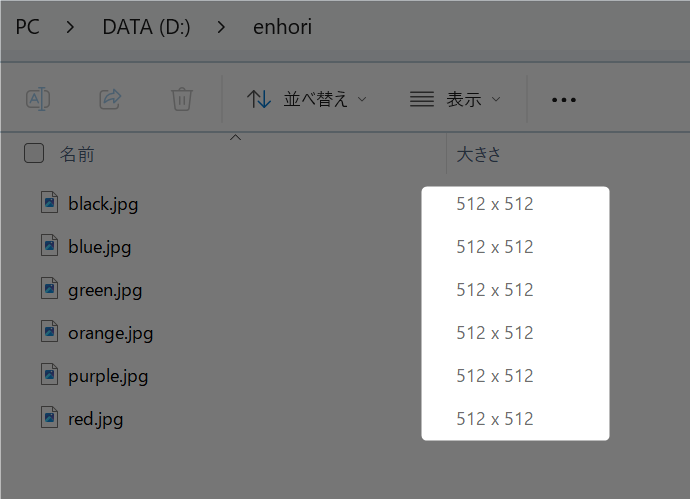テクスチャの解像度変更…1枚ならともかく、複数枚になると時間がかかる上、作業ミスも起きやすくなります。
Photoshopのアクションとバッチの組み合わせで一度に自動でできるので、ぜひ試してみてください!
目次
アクション機能でリサイズの工程を記録する
一つずつ画像付きで解説いたします。
アクションパネルの起動
アクションパネルを開きましょう!
上部メニューから ウィンドウ > アクション を選択します。
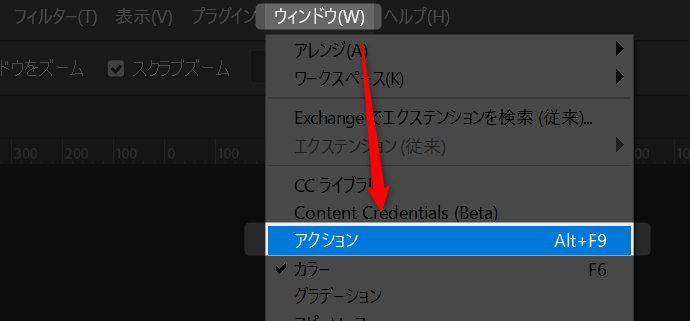
右上にアクションパネルが表示されます。
デフォルトでいくつか既にアクションが登録されています。
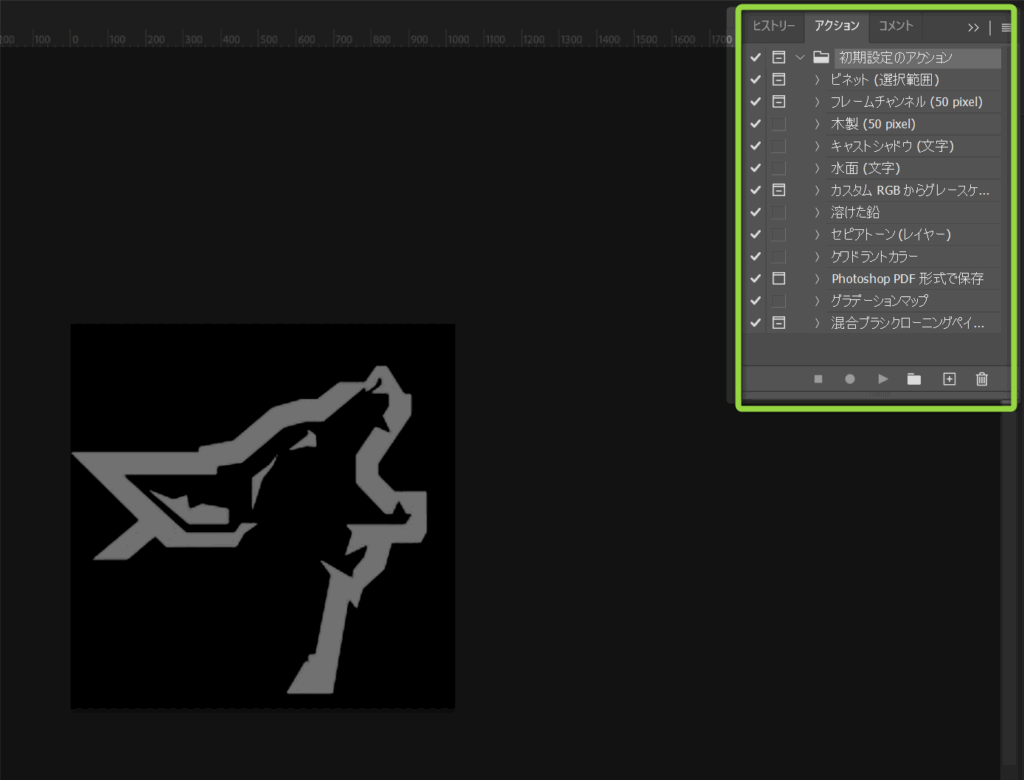
アクションの新規作成
これから作るアクションを入れる用のフォルダ(アクションセット)を作成します。
「新規セットを作成」ボタンを押して名前を付け「OK」を押します。
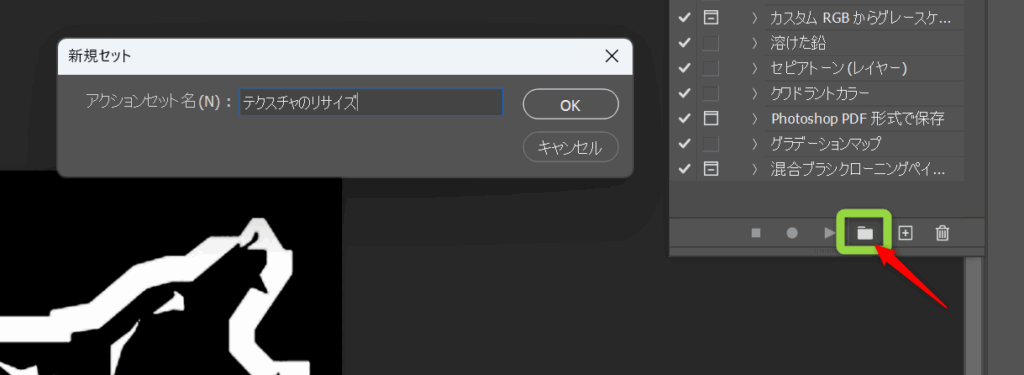
次に「新規アクションを作成」ボタンを押します。
アクション名を付けて「記録」を押します。
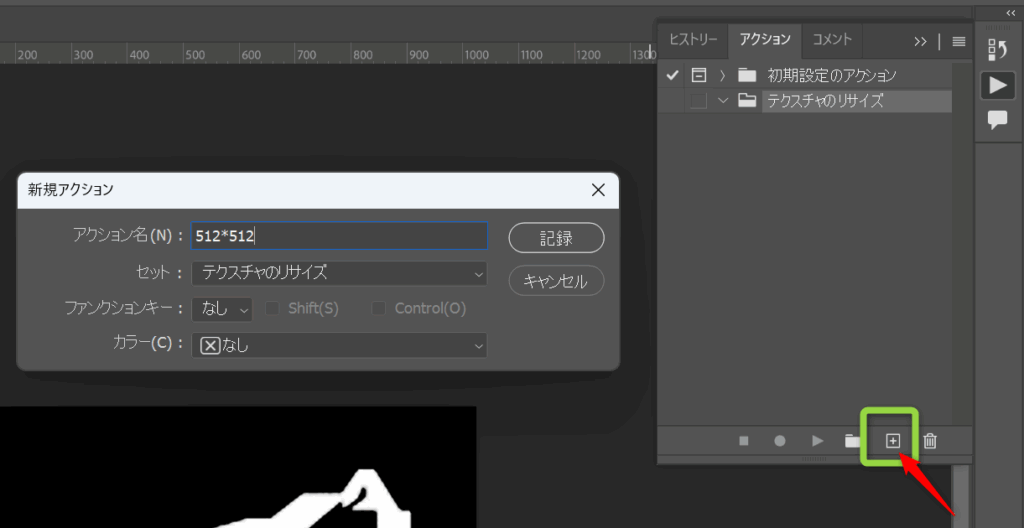
アクションが登録されました!そして、実は記録が始まっています。
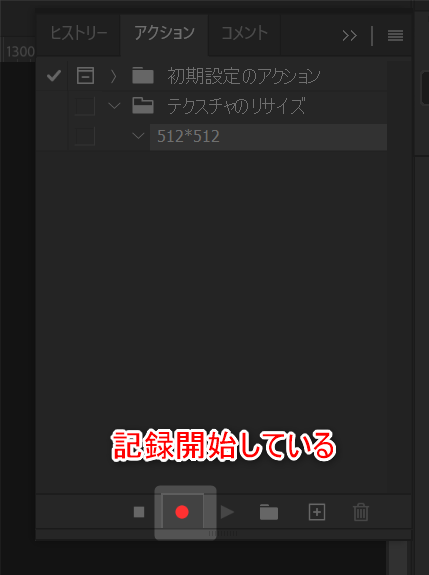
アクションの記録
記録開始されている状態で、テクスチャのリサイズを行いましょう。
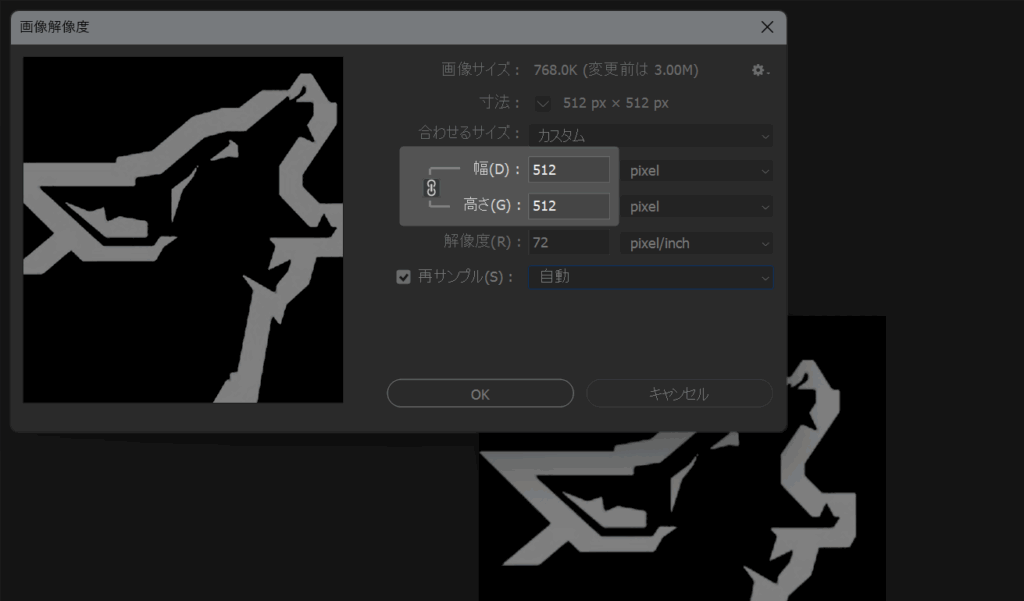
幅と高さを変更し、「OK」を押します。
記録の停止
リサイズの工程が記録できたので、「再生/記録の中止」ボタンを押します。
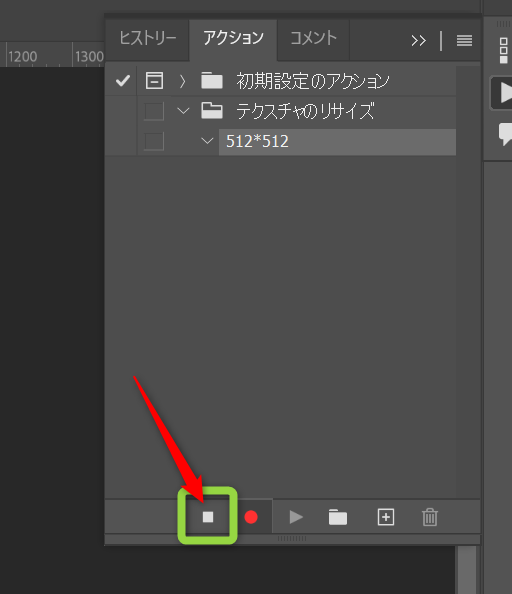
アクションの記録が完了しました!
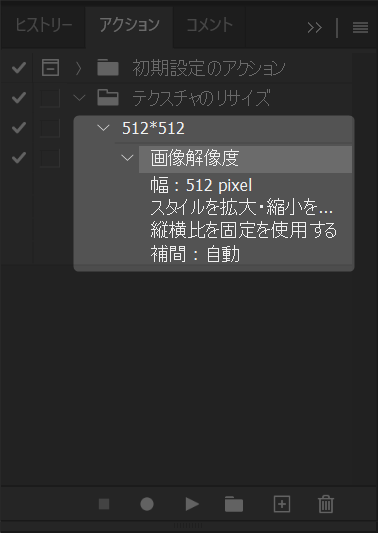
フォルダの中身をまるごとリサイズする
バッチ機能を使用してフォルダの中にある複数のテクスチャを一気にリサイズします!
あらかじめ処理したい画像を1つのフォルダにまとめましょう。※失敗したときのため、バックアップを忘れずに!
バッチの設定と実行
ファイル > 自動処理 > バッチ を選択します。
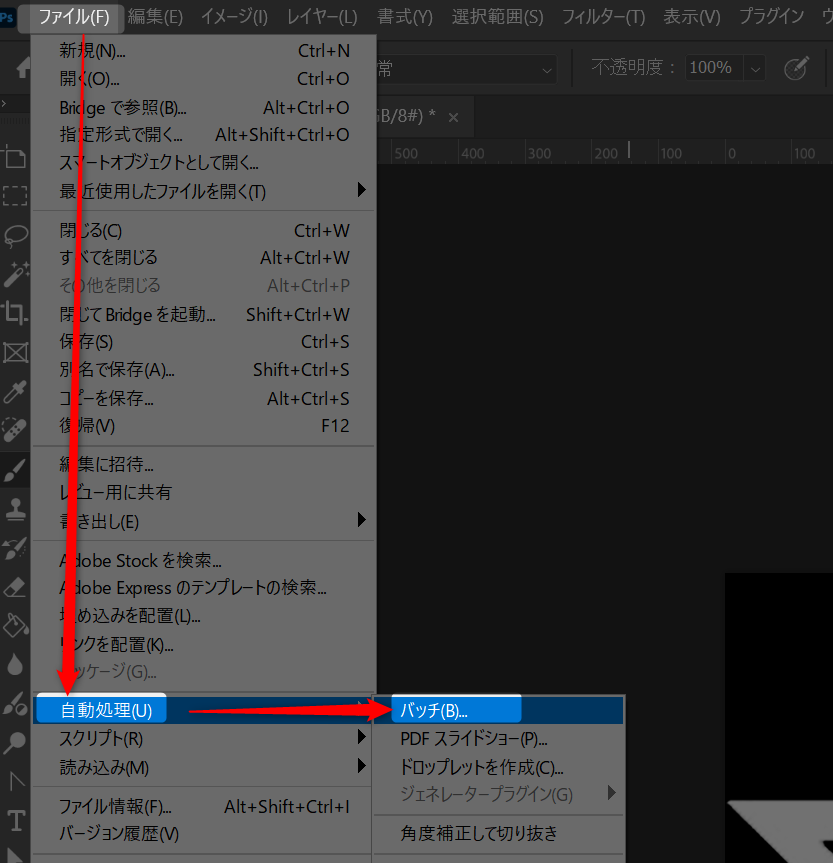
実行の欄に先ほど作成したリサイズのアクションを選択&ソースのフォルダを選択します。
実行後は「保存して閉じる」もしくはフォルダを選択します。
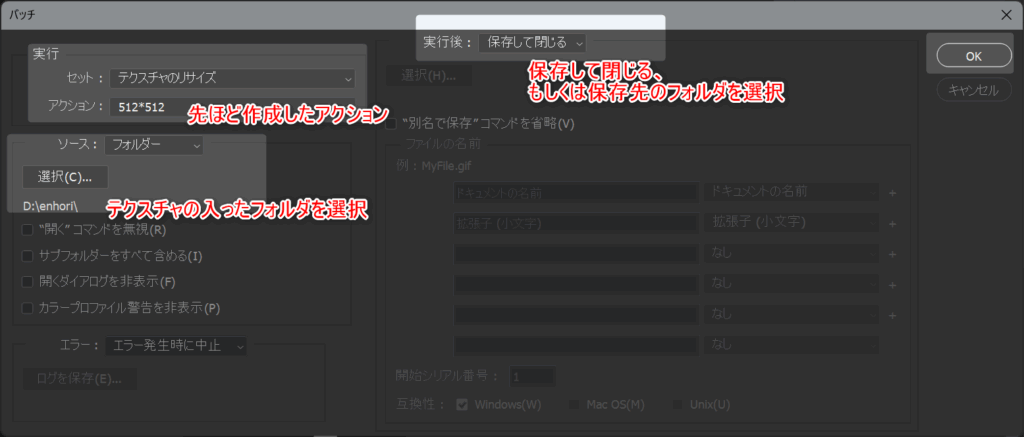
「OK」を押すとフォルダの中身に対して処理が走ります。
実行前は1024×1024だった画像がすべて512にリサイズされました。